ఎపిక్ గేమ్ల సర్వర్లకు ఇటీవలి ప్యాచ్ ప్రపంచవ్యాప్తంగా గేమర్లకు కొన్ని పెద్ద తలనొప్పిని కలిగించింది. శుభవార్త ఏమిటంటే, పరిష్కారం అందుబాటులో ఉంది. సమస్య గురించి తెలియని వారికి, ఎపిక్ గేమ్ల సర్వర్లు కొన్ని కారణాల వల్ల గేమ్ సర్వర్లను సంప్రదించలేకపోయాయి. ఇది గేమర్లకు పెద్ద లాగ్ మరియు కనెక్షన్ సమస్యలను కలిగిస్తుంది. ఈ సమస్యకు పరిష్కారం మీ కంప్యూటర్ను పునఃప్రారంభించడమే. ఇది DNS కాష్ను క్లియర్ చేస్తుంది మరియు గేమ్ సర్వర్లను మళ్లీ సంప్రదించడానికి ఎపిక్ గేమ్ల సర్వర్లను అనుమతిస్తుంది. మీకు ఇంకా సమస్య ఉంటే, మీరు మీ DNS కాష్ని ఫ్లష్ చేయడానికి ప్రయత్నించవచ్చు. ఇది కమాండ్ ప్రాంప్ట్ తెరిచి 'ipconfig /flushdns' అని టైప్ చేయడం ద్వారా చేయవచ్చు. ఇది మీ ఎపిక్ గేమ్ల సర్వర్ సమస్యలను పరిష్కరించడంలో మీకు సహాయపడుతుందని మేము ఆశిస్తున్నాము.
గేమర్స్ ప్రకారం, ఎపిక్ గేమ్స్ లాంచర్ కొన్నిసార్లు లోపాలతో స్తంభింపజేస్తుంది మరియు LS-0005 వాటిలో ఒకటి. దోష సందేశం LS-0005: ప్యాచ్ సర్వర్ని సంప్రదించడంలో విఫలమైంది IN పురాణ గేమ్స్ మీ పరికరంలో నెట్వర్క్ కనెక్షన్ మరియు సర్వర్ క్రాష్ వంటి అనేక కారణాల వల్ల మీ స్క్రీన్పై కనిపిస్తుంది. మీరు ఇతర ఆటల మాదిరిగానే అదే పడవలో ఉన్నట్లయితే, చింతించకండి, ఈ కథనంలో, మేము సమస్యను పరిష్కరించడానికి కారణాలతో పాటు పరిష్కారాలను పరిశీలిస్తాము.

ఎపిక్ గేమ్లలో ప్యాచ్ సర్వర్ని సంప్రదించకుండా LS-0005ని నిరోధించే సమస్య పరిష్కరించబడింది.
మీరు ఎదురుగా వస్తే LS-0005: ప్యాచ్ సర్వర్ని సంప్రదించడంలో విఫలమైంది ఎపిక్ గేమ్లలో, సమస్యను పరిష్కరించడానికి దిగువ పరిష్కారాలను అనుసరించండి.
విండోస్ 10 థ్రెడ్_స్టక్_ఇన్_డివిస్_డ్రైవర్
- ఎపిక్ గేమ్ల సర్వర్ని తనిఖీ చేయండి
- మీ ఇంటర్నెట్ కనెక్షన్ని తనిఖీ చేయండి
- Google DNSకి మారండి
- నెట్వర్క్ ప్రోటోకాల్ని రీసెట్ చేయండి
- ఇంటర్నెట్ కనెక్షన్ ట్రబుల్షూటర్ను అమలు చేయండి
ట్రబుల్షూటింగ్ గైడ్తో ప్రారంభిద్దాం.
1] ఎపిక్ గేమ్ల సర్వర్ని తనిఖీ చేయండి
'LS 0005 ప్యాచ్ సర్వర్ను సంప్రదించలేదు' అనే లోపం సర్వర్ వైఫల్యం ఫలితంగా ఉండవచ్చు. ఎపిక్ గేమ్ల సర్వర్ డౌన్ అయిన సందర్భాలు ఉన్నాయి మరియు మీరు ఇలాంటి ఎర్రర్లను చూస్తారు. అటువంటి సందర్భాలలో, మీరు డౌన్ డిటెక్టర్లలో ఒకదానిని ఉపయోగించి అది డౌన్లో ఉందా లేదా నిర్వహణలో ఉందా అని తనిఖీ చేయవచ్చు. మీరు చేయగలిగింది ఏమీ లేనందున డెవలపర్లు సమస్యను పరిష్కరించే వరకు మాత్రమే మీరు వేచి ఉండగలరు. సేవ ప్రారంభించిన తర్వాత, మీరు మీ ఆటలను ఆడగలరు.
అనుమతులు విండోస్ 7 ని మార్చలేరు
2] మీ ఇంటర్నెట్ కనెక్షన్ని తనిఖీ చేయండి
వేగవంతమైన మరియు స్థిరమైన ఇంటర్నెట్ కనెక్షన్ అదే కారణంతో లోపం సంభవించినందున మేము సమస్యను పరిష్కరించాల్సిన అవసరం ఉంది. అందువల్ల, బ్యాండ్విడ్త్ని తనిఖీ చేయడానికి మరియు ఇంటర్నెట్ స్థిరంగా ఉందని నిర్ధారించుకోవడానికి మేము ఆన్లైన్ ఉచిత స్పీడ్ టెస్టర్లను ఉపయోగించబోతున్నాము. అది కాకపోతే, మీ రూటర్ని పునఃప్రారంభించి, సమస్య కొనసాగుతుందో లేదో చూడండి. పునఃప్రారంభించడం ద్వారా, మేము నెట్వర్క్ పరికరాన్ని ఆపివేయడం మరియు ఆన్ చేయడం అని అర్థం, ఇందులో దాన్ని ఆఫ్ చేయడం, కెపాసిటర్లు విడుదలయ్యే వరకు ఒక నిమిషం వేచి ఉండి, ఆపై కేబుల్లను ప్లగ్ చేయడం వంటివి ఉంటాయి. పరికరాన్ని పునఃప్రారంభించిన తర్వాత కూడా సమస్య కొనసాగితే, మీ ISPని సంప్రదించి, సమస్యను పరిష్కరించమని వారిని అడగండి.
3] Google DNSకి మారండి
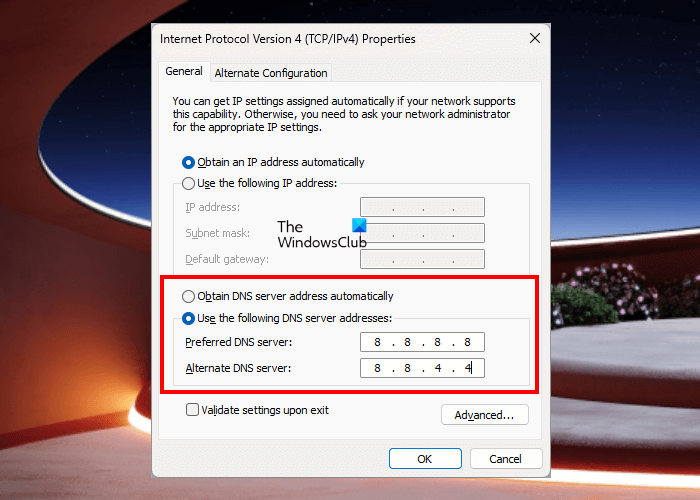
మీ డిఫాల్ట్ DNS సర్వర్ అటువంటి నెట్వర్క్ సమస్యలకు కారణాలలో ఒకటి. ఈ సమస్యను పరిష్కరించడానికి మేము మా డిఫాల్ట్ DNSని విశ్వసనీయ పబ్లిక్ DNS సర్వర్గా మార్చబోతున్నాము. వినియోగదారులు అత్యంత సిఫార్సు చేసిన DNS సర్వర్లలో Google ఒకటి కాబట్టి, మేము దానిని ఉపయోగిస్తాము. Google DNS సర్వర్కి మార్చడానికి క్రింది దశలను అనుసరించండి.
యానిమేటర్ vs యానిమేషన్ ప్రోగ్రామ్
- రన్ డైలాగ్ బాక్స్ తెరవడానికి Win+R నొక్కండి.
- టైప్ చేయండి ncpa.cpl ఆపై అమలు చేయడానికి ఎంటర్ బటన్ నొక్కండి నెట్వర్క్ కనెక్షన్లు కిటికీ.
- ప్రస్తుతం సక్రియంగా ఉన్న మీ ఇంటర్నెట్ కనెక్షన్ని ఎంచుకుని, కుడి క్లిక్ చేయండి.
- ఇప్పుడు క్లిక్ చేయండి లక్షణాలు కనిపించే సందర్భ మెను నుండి అంశం.
- ఎంచుకోండి ఇంటర్నెట్ ప్రోటోకాల్ వెర్షన్ 4 (TCP/IPv4) ఎంపిక మరియు క్లిక్ చేయండి లక్షణాలు ఎంపిక.
- నొక్కండి క్రింది DNS సర్వర్ చిరునామాలను ఉపయోగించండి ఎంపిక, ఆపై తగిన ఫీల్డ్లలో క్రింది చిరునామాలను నమోదు చేయండి: |_+_|
- ఆపై మునుపటి స్క్రీన్కి తిరిగి వెళ్లి ఎంచుకోండి ఇంటర్నెట్ ప్రోటోకాల్ వెర్షన్ 6 (TCP/IPV6) ఎంపిక మరియు క్లిక్ చేయండి లక్షణాలు.
- ఎంచుకోండి క్రింది DNS సర్వర్ చిరునామాలను ఉపయోగించండి ఎంపిక మరియు ఇచ్చిన ఫీల్డ్లలో క్రింది చిరునామాలను నమోదు చేయండి: |_+_|
- చివరగా క్లిక్ చేయండి వర్తించు > సరే Google DNS సర్వర్కి మారడానికి బటన్.
ఇప్పుడు ఎపిక్ గేమ్లను పునఃప్రారంభించి, సమస్య పరిష్కరించబడిందో లేదో చూడండి.
4] నెట్వర్క్ ప్రోటోకాల్ని రీసెట్ చేయండి
మీ సిస్టమ్లో చెడ్డ నెట్వర్క్ నెట్వర్క్ వైఫల్యాల వల్ల కావచ్చు. నెట్వర్క్ ప్రోటోకాల్లను రీసెట్ చేయడం వలన కాష్ చేయబడిన నెట్వర్క్ డేటా మొత్తం తీసివేయబడుతుంది మరియు మీరు వేగవంతమైన ఇంటర్నెట్ యాక్సెస్ను సాధించడంలో సహాయపడుతుంది. నెట్వర్క్ను మళ్లీ పునఃప్రారంభించడానికి, ప్రారంభ మెనుకి వెళ్లి, నిర్వాహకుడిగా కమాండ్ ప్రాంప్ట్ కోసం శోధించండి. ఇప్పుడు కింది ఆదేశాన్ని అమలు చేయండి మరియు వాటిలో ప్రతిదానికి ఎంటర్ నొక్కండి.
|_+_|ఇప్పుడు మీ పరికరాన్ని పునఃప్రారంభించి, సమస్య ఇంకా ఉందో లేదో చూడటానికి లాంచర్ని తెరవండి.
5] ఇంటర్నెట్ కనెక్షన్ ట్రబుల్షూటర్ను అమలు చేయండి.
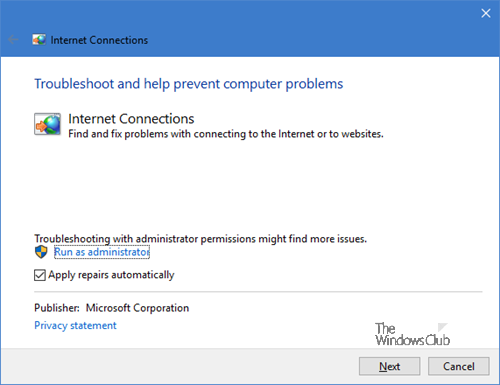
0xc000014 సి
నెట్వర్క్ ప్రోటోకాల్ను రీసెట్ చేయడం వలన మీకు కావలసిన ఫలితం రాకపోతే, ఈ పరిష్కారంలో మేము నెట్వర్క్ ట్రబుల్షూటర్ను అమలు చేయబోతున్నాము. అదే విధంగా చేయడానికి, సెట్టింగ్లను తెరవడానికి Win + I నొక్కండి. ఇప్పుడు సిస్టమ్ > ట్రబుల్షూట్ > ఇతర ట్రబుల్షూటర్లకు వెళ్లండి. . 'అత్యంత తరచుగా' మెనులో, క్లిక్ చేయండి ఇంటర్నెట్ కనెక్షన్లు మరియు రన్ ఎంచుకోండి. ఆ తర్వాత, ఎపిక్ గేమ్లను ప్రారంభించి, మీకు ఎర్రర్ కనిపిస్తుందో లేదో చూడండి. ఇది లోపాన్ని పరిష్కరిస్తుందని ఆశిస్తున్నాము.
చాలా మంది ఎపిక్ గేమ్ల వినియోగదారులు సాకెట్ ఓపెన్ ఎర్రర్ను కూడా ఎదుర్కొన్నారు, ఇది ఒక రకమైన నెట్వర్క్ ఎర్రర్ తప్ప మరొకటి కాదు. వినియోగదారు ఎపిక్ గేమ్ల సేవకు సైన్ ఇన్ చేయడానికి ప్రయత్నించినప్పుడు ఇది జరుగుతుంది. మీరు ఈ లోపాన్ని ఎదుర్కొంటే, మీరు ఎపిక్ గేమ్ల సాకెట్ ఓపెన్ ఎర్రర్ను ఎదుర్కొంటే ఏమి చేయాలో మా గైడ్ని చూడండి.
చదవండి : ఎపిక్ గేమ్ల ఎర్రర్ కోడ్ LS-0015ని పరిష్కరించండి.















